Tăng tốc máy tính, laptop bằng thủ thuật xóa cache Windows Store
Bài viết dưới đây sẽ giới thiệu bạn cách xóa một trong những những cache ẩn khá khó chịu của hệ thống, đó là Windows Store nhằm tăng tối đa dung lượng cho các nhu cầu sử dụng khác.
-
Tăng tốc máy tính, laptop bằng thủ thuật xóa cache Windows Update
-
Tăng tốc máy tính, laptop bằng thủ thuật xóa cache Temp Files
-
Thủ thuật tăng tốc trình duyệt Chrome và Firefox chỉ bằng một click chuột
-
Máy tính, laptop mua mới sẽ không được hỗ trợ Windows 7 từ năm 2016
Dung lượng bộ nhớ vẫn luôn là một vấn đề gây đau đầu với nhiều người dùng PC, laptop, đặc biệt là khi họ sử dụng ổ cứng SSD có dung lượng khá “khiêm tốn”. Đừng lo lắng, vì chuỗi bài viết này sẽ giới thiệu bạn cách xóa nhưng cache ẩn của hệ thống, nhằm tăng tối đa dung lượng cho các nhu cầu sử dụng khác.

Một trong những thay đổi lớn nhất về trải nghiệm dùng Windows mà Microsoft muốn hướng người dùng đó là ra mắt Windows Store – nơi họ bày các ứng dụng, phần mềm để người dùng lên tải về. Với nhiều người dùng, thay đổi này mang tới nhiều lợi ích cho thói quen mua ứng dụng của họ.
Tuy nhiên điều kém may mắn là cũng có khá nhiều người không thích điều này, chủ yếu là vì các vấn đề như ứng dụng giả trên Windows Store, hay sự bành trướng của dung lượng bộ nhớ cache lưu lại lịch sử tìm kiếm của người dùng.
Về cơ bản , Windows lưu trữ các bộ nhớ cache mỗi khi người dùng tải về hoặc xem ứng dụng trên cửa hàng Windows Store. Điều đáng nói là những bộ nhớ này không chỉ chiếm dung lượng bộ nhớ, mà còn có khả năng gây ra các vấn đề hệ thống nếu file tải bị lỗi hoặc bị gián đoạn. Lúc này, việc xóa bỏ đi bộ nhớ cache Windows Store trên laptop, máy tính chạy Windows là điều bạn nên cân nhắc.
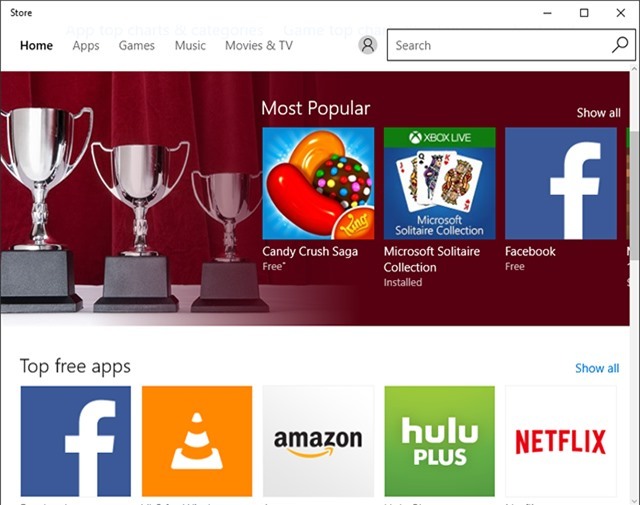
Để xóa đi các bộ nhớ cache Windows Store, Microsoft cung cấp cho người dùng một tính năng có tên gọi là WSReset.exe. Về cơ bản, tính năng này sẽ reset lại bộ nhớ cache Windows Store, và làm nó trở lại như ban đầu. Để thực hiện thao tác dọn bộ nhớ cache, người dùng có thể làm theo các bước dưới đây:
– Đầu tiên, mở cửa sổ lệnh Run (sử dụng phím Windows + R để thao tác nhanh)
– Sau đó, gõ vào hộp thoại dòng lệnh WSReset.exe , rồi nhấn OK
– Một cửa sổ đen sẽ hiện lên nhưng không có thông tin nào đi kèm
– Hệ thống sẽ xử lý thao tác reset cache trong vòng một vài phút, sau đó, Windows Store sẽ được khởi chạy theo mặc định.
Nếu bạn thấy điều này, tức là quá trình clear cache Windows Store của chúng ta đã thành công.
Nguyễn Nguyễn
Theo MakeUseOf
Websosanh.vn – Website so sánh giá đầu tiên tại Việt Nam
Tìm kiếm sản phẩm giá rẻ nhất Việt Nam





















![[Infographic] So sánh Toshiba Satellite Radius P55W-B5224 và Lenovo ThinkPad X240](https://img.websosanh.vn/v2/users/review/images/infographic-so-sanh-toshiba/ckfkwehoxb8zw.jpg?compress=85)







